Cómo crear una tarea para ejecutar un programa en Windows programador de tareas
En Windows 7 y Windows Vista, Defrag, copia de seguridad, restauración del sistema, y la comprobación de disco están programados para usted. Por lo tanto, es poco probable que usted tendrá que crear una tarea de mantenimiento en general. Pero, para ilustrar algunos puntos importantes sobre la ejecución de programas como tareas, los pasos siguientes se describe cómo programar una tarea que se imprime un documento.
Conteúdo
- Crear un documento de bloc de notas
- Abra la ventana del programador de tareas.
- Seleccione la carpeta en la que para crear su tarea.
- Seleccione crear tarea básica en el lado derecho.
- Escriba un nombre para la tarea en el cuadro nombre.
- Escriba una descripción en el cuadro descripción.
- Haga clic en el botón siguiente.
- Elija diario, seguido por el botón siguiente.
- Introduzca la fecha de inicio y la hora, además de los ajustes de tiempo adicionales.
- Haga clic en el botón siguiente.
- Seleccione inicio de un programa.
- Haga clic en el botón siguiente y después en el botón finalizar.
Crear un documento de Bloc de notas
En el menú Inicio, seleccione Todos los programas, Accesorios, Bloc de notas. Escriba algún texto en el nuevo documento.
Guardar como impresión sample.txt a la carpeta Documentos y cerca de Bloc de notas.
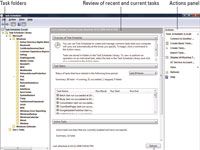
 Agrandar
AgrandarAbra la ventana del programador de tareas.
Abra Panel de control y seleccione Sistema y seguridad (Windows 7) o Sistema y mantenimiento (Windows Vista). A continuación, seleccione Herramientas administrativas y, por último, el Programador de tareas.
Seleccione la carpeta en la que para crear su tarea.
Si no ha creado una carpeta para sus tareas, que sería prudente hacerlo.
Seleccione Crear tarea básica en el lado derecho.
Aparece el Asistente para crear tareas básicas.
Escriba un nombre para la tarea en el cuadro Nombre.
Por ejemplo, Texto Imprimir documento.

 Agrandar
AgrandarEscriba una descripción en el cuadro Descripción.
Por ejemplo, Imprimir un documento en la impresora todos los días al mediodía.
Haga clic en el botón Siguiente.
Su próximo paso es decidir qué evento debe tener lugar para desencadenar la tarea.
Elija diario, seguido por el botón Siguiente.
Para desencadenantes tiempo impulsada, debe especificar la hora de inicio y el intervalo. Para desencadenantes de eventos, tales como iniciar sesión en Windows, puede omitir los pasos de tiempo de motor.
Introduzca la fecha de inicio y la hora, además de los ajustes de tiempo adicionales.
Ajuste el tiempo de 12:00:00 PM. y el tiempo de repetición de 1 día, para que el evento de disparo todos los días al mediodía.
Haga clic en el botón Siguiente.
Usted tiene que elegir una acción.
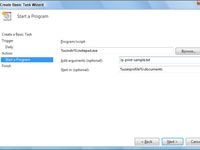
 Agrandar
AgrandarSeleccione Inicio de un programa.
Utilice el botón Examinar para establecer el nombre del programa, las opciones, más el inicio En la carpeta si es necesario.
Para este ejemplo, el tipo de % windir% notepad.exe en el cuadro de programa / guión y / p impresión sample.txt en el (Opcional) Caja Add Argumentos y % USERPROFILE% documents en el cuadro de texto Iniciar en (opcional).
Las opciones de línea de comandos son raramente documentados en Windows. La página de soporte de Microsoft puede ser de alguna ayuda.
Haga clic en el botón Siguiente y después en el botón Finalizar.
La tarea ha sido creada. Si no quieres algo para imprimir todos los días al mediodía, desactivar o eliminar la tarea.






